フィルタ
ダウンロードしたいファイルを検索すると、必要のない明らかに怪しいファイルや不要な物が表示されることがあるかと思います。
こういったファイルを放置しておくと、トリガなどでダウンロードしてしまった際にShareノード上に拡散してしまう可能性がでてきます。
そこで活躍するのがフィルタ機能です。
フィルタ機能を使えば、検索結果もすっきりしますし、怪しいファイルの拡散の防止にもある程度の効果が見込めるでしょう。
さっそくフィルター機能を使ってみましょう。
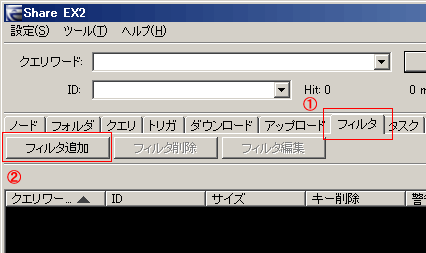
「フィルタ」のタブ(①)を選択し、「フィルタ追加」ボタン(②)を押してください。
フィルタ追加画面が表示されます。
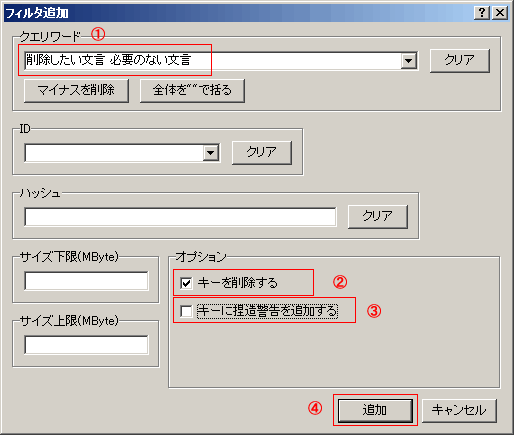
「クエリワード」(①)の欄に除外したいファイルの名前の一部を入力しましょう。
(クエリに共通の事項ですが、上記の例のように2個書いた場合は、両方が含まれるものが結果となります)
ファイル名以外に、IDやハッシュ、ファイルサイズを指定する事もできます。
(ファイルの検索結果から、不要なファイルを除去したい場合はこれだけの設定でもかまいません。)
次に、オプションの設定に移ります。
「キーを削除する」(②)をチェックした場合、条件に一致したファイルを外部にアップロードする事を防げる事が出来ます。
「キーに捏造警告を追加する」(③)をチェックした場合、条件に一致したファイルを外部に捏造ファイルとして報告します。
「キーに捏造警告を追加する」(③)にチェックされたファイルは、その情報が伝わったノード上でファイルを検索した際に、そのファイルの行の文字が「赤く」表示されます。
(ダウンロードのページで解説した、赤い文字の危険なファイルの事です)
捏造ファイルについては、ウィルスを混入させている場合や内容がファイル名とまったく別の場合があるので出来るだけ捏造警告を報告するようにしましょう。
フィルタの条件を入力し終えたら、「追加」ボタン(④)を押してフィルターを追加しましょう。

追加フィルターが一覧(①)に表示されます。
フィルターは複数設定する事が可能ですので、必要な分追加してみましょう。